Instalando PHP 7.3 - Linux
Esta documentación le indicará los pasos necesarios para hacer la instalación del PHP 7.3, Apache 2.4 y Scriptcase de forma manual en un entorno Linux. Haciendo ese tipo de instalación, usted es responsable por toda la configuración de su entorno, así como las extensiones de las bases de datos.
A continuación está el listado de sistemas operativos aprobados para el uso de Scriptcase. Solamente las distros a continuación y sus distros derivadas estan aprobadas para la instalación de Scriptcase.
- Debian 8 o versión superior
- Ubuntu 18.04 o versión superior
- RHEL 7 o versión superior
- CentOS 7 o versión superior
- Fedora 30 o versión superior
- Manjaro Linux 19 o versión superior
- Linux Mint 18.04 o versión superior
- OpenSuse Leap 15.1 o versión superior
NOTA: Caso quieras acceder a la documentación de la instalación manual de lo Scriptcase con PHP 7.0 en Linux, acceda a la documentación en nuestra base de conocimiento.
Pre-requisitos
ATENCIÓN: Si ya tiene un servidor web con Apache y PHP 7.3 configurados, simplemente vaya a la configuración IonCube y proceda con la instalación manual.
Para continuar con la instalación, usted debe descargar algunos archivos de instalación de Scriptcase en formato .zip.
Archivos necesarios:
- IonCube Loader para Linux (x86 o x64): Haz clic aquí
- Scriptcase (.zip): Haz clic aquí
NOTA: Antes de hacer la instalación es recomendable no tener otros entornos web (cómo XAMP, Zend Server, etc.) instalados en el sistema operativo. Es recomendable tener conocimiento del entorno Linux/Unix para la utilización de la consola.
Configuración de PHP en Ubuntu 19.10\Debian 10
A continuación hay un listado de comandos necesarios para la instalación manual de PHP 7.3 en Ubuntu 19.10 o Debian 10. Debes comprobar los nombres de los paquetes en su consola.
1 - Antes de ejecutar cualquier otra acción, actualize su sistema operativo con los comandos a continuación:
sudo apt-get updatesudo apt-get upgrade
2 - Ejecute el comando sudo apt-get install php para hacer la instalación de PHP 7.3. A continuación, acepte la instalación de los paquetes requeridos:
Si estás utilizando una versión anterior a Ubuntu 19.10, es necesario añadir un repositorio en su sistema operativo para tener acceso a los paquetes del PHP 7.3. Mira como hacer eso a continuación:
sudo add-apt-repository ppa:ondrej/phpsudo apt-get update
Si estás utilizando una versión anterior a Debian 10, es necesario añadir un repositorio en su sistema operativo para tener acceso a los paquetes del PHP 7.3. Mira como hacer eso a continuación:
sudo apt -y install lsb-release apt-transport-https ca-certificates
sudo wget -O /etc/apt/trusted.gpg.d/php.gpg https://packages.sury.org/php/apt.gpgecho "deb https://packages.sury.org/php/ $(lsb_release -sc) main" | sudo tee /etc/apt/sources.list.d/php7.3.list
sudo apt-get update
sudo apt-get install php7.3
Ejemplo:
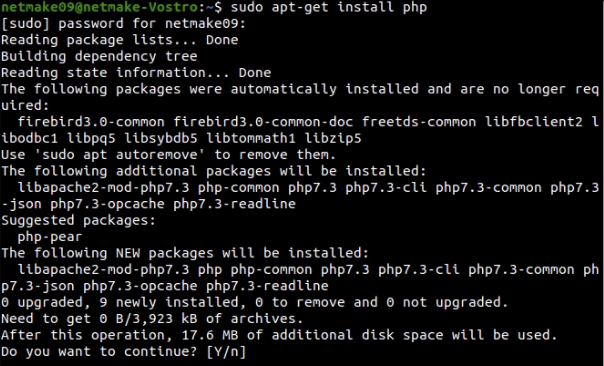
3 - Podemos comprobar la versión del PHP ejecutando el comando: php -v
Ejemplo:

4 - Ahora, debemos instalar las extensiones requeridas para la ejecución del Scriptcase:
Extensiones por defecto:
sudo apt-get install php7.3-curlsudo apt-get install php7.3-gdsudo apt-get install php7.3-bcmathsudo apt-get install php7.3-cgisudo apt-get install php7.3-ldapsudo apt-get install php7.3-mbstringsudo apt-get install php7.3-xmlsudo apt-get install php7.3-soapsudo apt-get install php7.3-xslsudo apt-get install php7.3-zip
Extensiones de base de datos:
| Extensión | Driver habilitado en Scriptcase |
|---|---|
sudo apt-get install php7.3-pgsql | PostgreSQL PDO, PostgreSQL 6.3 o abajo, PostgreSQL 6.4 o mayor, PostgreSQL 7 o mayor |
sudo apt-get install php7.3-mysql | MySQLi, MySQL PDO |
sudo apt-get install php7.3-sqlite3 | SQLite PDO |
sudo apt-get install php7.3-interbase | Firebird, Interbase 6, Interbase 6.5, Firebird PDO |
sudo apt-get install php7.3-odbc | DB2 ODBC GENERIC, DB2 ODBC GENERIC 6, Generic ODBC, MS Access ODBC, Oracle ODBC, Progress, DB2 PDO ODBC, Progress PDO ODBC, Sybase PDO ODBC |
sudo apt-get install php7.3-sybase | DBLIB, Sybase PDO DBLIB |
NOTA: Algunas extensiones de base de datos tienen la dependencia de Drivers de terceros para que sean activados. Haz clic aquí para acceder a las instrucciones de configuración de su base de datos deseada.
5 - Acceda al archivo php.ini en la carpeta /etc/php/7.3/apache2/ y configure los valores minimos de las directivas recomendadas a continuación para PHP, para el correcto funcionamiento de Scriptcase.
Haga la búsqueda por las directivas y asigne el valor de acuerdo con el ejemplo a continuación:
max_execution_time = 3600max_input_time = 3600max_input_vars = 10000memory_limit = 1024Mpost_max_size = 1024Mupload_max_filesize = 1024Mmax_file_uploads = 200short_open_tag = On
6 - Por defecto, el PHP deshabilita algunas funciones que són requeridas para la ejecución del Scriptcase. Haz clic aquí para tener acceso al listado de funciones.
- Cambie la línea disable_functions de acuerdo con el ejemplo a continuación:
disable_functions =
Ejemplo:

7 - Configure el TimeZone del PHP de acuerdo con su región. Debes utilizar el valor disponible en la documentación del PHP. Busque por la línea date.timezone en su php.ini, elimine el comentario y edite de acuerdo con el TimeZone elejido.
Ejemplo:
date.timezone = America/Recife
8 - Haga la configuración de la carpeta que tendrá el almacenamiento de los archivos temporales. Busque por la línea ;session.save_path, elimine el comentario e informe la ruta hasta su carpeta temporal..
Ejemplo:
session.save_path = "/tmp"
9 - Guarde todos los cambios hechos y reinicie el servicio del Apache utilizando el comando a continuación en la consola:
sudo service apache2 restart
10 - Compruebe los cambios hechos por medio del archivo info.php. Usted debe crear este archivo y ponerlo en la carpeta /var/www/html/con el contenido a continuación:
<?php
phpinfo();
?>
A continuación, compruebe en su navegador la pagina generada por medio del enlace 127.0.0.1/info.php.
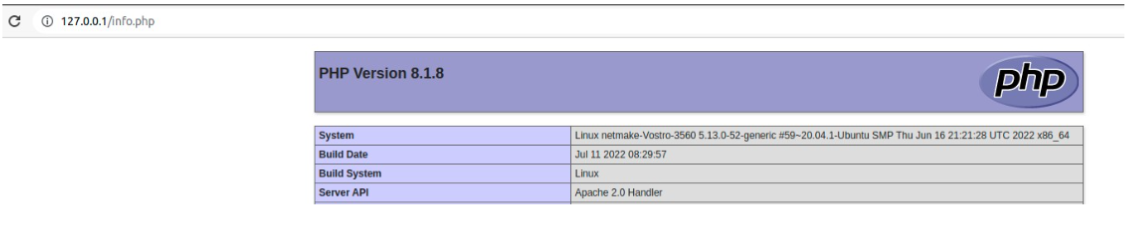
NOTA: Para más informaciones a cerca de la función phpinfo(), acceda a la documentación del PHP.
Configuración de PHP en CentOS 8
A continuación hay un listado de los comandos requeridos para la instalación manual de lo PHP 7.3 en lo CentOS 8. Compruebe el nombre de los paquetes en su consola.
1 - Antes de ejecutar cualquier otra acción, actualize su sistema operativo con los comandos a continuación:
sudo yum updatesudo yum upgrade
NOTA: En el repositorio por defecto de CentOS 8, PHP 7.3 no es instalado por defecto. Es necesario añadir un repositorio para continuar con la instalación.
2 - Debemos añadir el repositorio para hacer la descarga de los paquetes de PHP 7.3 y despúes hacer la actualización de su sistema:
sudo dnf install https://dl.fedoraproject.org/pub/epel/epel-release-latest-8.noarch.rpmsudo dnf install https://rpms.remirepo.net/enterprise/remi-release-8.rpmsudo yum update
En caso de que esté utilizando una versión anterior a la versión 8 de CentOS, es necesario añadir otro repositorio en su sistema para tener acceso a los paquetes de PHP 7.3. Mira como hacerlo a continuación:
| CentOS 6 | CentOS 7 |
|---|---|
sudo yum install epel-release | sudo yum -y install http://rpms.remirepo.net/enterprise/remi-release-7.rpm |
sudo rpm -Uvh http://rpms.famillecollet.com/enterprise/remi-release-6.rpm | sudo yum -y install epel-release yum-utils |
- En CentOS 6 es necersario activar el modulo de PHP 7.3 con el comando a continuación:
sudo yum --enablerepo=remi-php73 install php7.3
3 - Ejecute los comandos a continuación para hacer la instalación del modulo PHP 7.3 y Apache 2.4, debes aceptar la instalación de los paquetes requeridos:
sudo dnf module install php:remi-7.3sudo yum install httpd
Ejemplo:
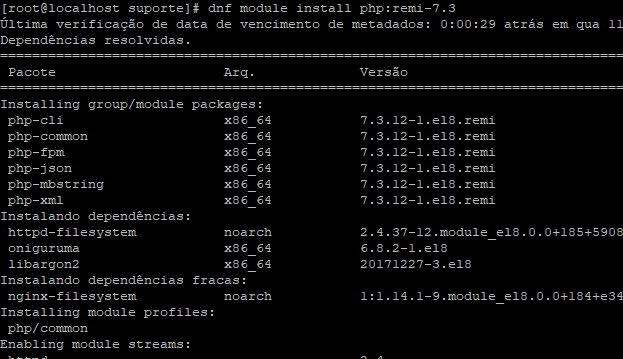
4 - Compruebe la versión de PHP ejecutando con el comando: php -v
Ejemplo:

5 - Ahora, debes hacer la instalación de las extensiones a continuación que són requeridas para la ejecución del Scriptcase:
- Para hacer la busqueda de los paquetes en versiones anteriores a CentOS 8, usted necesita utilizar el comando
yum search php73
Extensiones por defecto:
sudo yum install php-bcmathsudo yum install php-commonsudo yum install php-clisudo yum install php-gdsudo yum install php-jsonsudo yum install php-ldapsudo yum install php-mbstringsudo yum install php-soapsudo yum install php-xmlsudo yum install php-zip
Extensiones de base de datos:
| Extensión | Driver activo en Scriptcase |
|---|---|
sudo yum install php-pgsql | PostgreSQL PDO, PostgreSQL 6.3 o menor, PostgreSQL 6.4 o mayor, PostgreSQL 7 o mayor |
sudo yum install php-mysql | MySQLi, MySQL PDO |
sudo yum install php-sqlite3 | SQLite PDO |
sudo yum install php-odbc | DB2 ODBC GENERIC, DB2 ODBC GENERIC 6, Generic ODBC, MS Access ODBC, Oracle ODBC, Progress, DB2 PDO ODBC, Progress PDO ODBC, Sybase PDO ODBC |
sudo yum install php-pdo-dblib | DBLIB, Sybase PDO DBLIB |
NOTA: Para activar algunas extensiones de base de datos es necesario Drivers de terceros. Haz clic aquí para acceder al instructivo de la configuración de la base de datos deseada.
6 - Edite el archivo php.ini que se encuentra en la carpeta /etc/ y configure correctamente el valor minimo recomendable para las directivas de PHP, para ejecutar correctamente Scriptcase.
Haga la busqueda por las directivas y asigne el valor de acuerdo con el listado a continuación:
max_execution_time = 3600max_input_time = 3600max_input_vars = 10000memory_limit = 1024Mpost_max_size = 1024Mupload_max_filesize = 1024Mmax_file_uploads = 200short_open_tag = On
7 - Por defecto, PHP desactiva algunas funciones que són requeridas por Scriptcase. Haz clic aquí para tener acceso al listado de las funciones requeridas.
- Cambie la línea del item disable_functions de acuerdo con el ejemplo a continuación:
disable_functions =
Ejemplo:

8 - Configure el TimeZone de PHP de acuerdo con su región. Debemos utilizar el valor disponible en la documentación de PHP. Haga la busqueda por la línea date.timezone en el php.ini, elimine el comentario y cambie de acuerdo con el TimeZone elejido.
Ejemplo:
date.timezone = America/Recife
8 - Configure la carpeta en la que serán almacenados los archivos temporales. Haga la busqueda por la línea ;session.save_path, elimine el comentario y ponga la ruta hasta su carpeta temporal.
Ejemplo:
session.save_path = "/tmp"
9 - Guarde todos los cambios hechos y reinicie el servicio del Apache utilizando el comando a continuación en la consola:
sudo systemctl restart httpd
10 - Compruebe los cambios hechos por medio del archivo info.php. Usted debe crear ese archivo y ponerlo en la carpeta /var/www/html/con el contenido indicado a continuación:
<?php
phpinfo();
?>
A continuación, compruebe en su navegador la pagina generada por medio del enlace: 127.0.0.1/info.php.
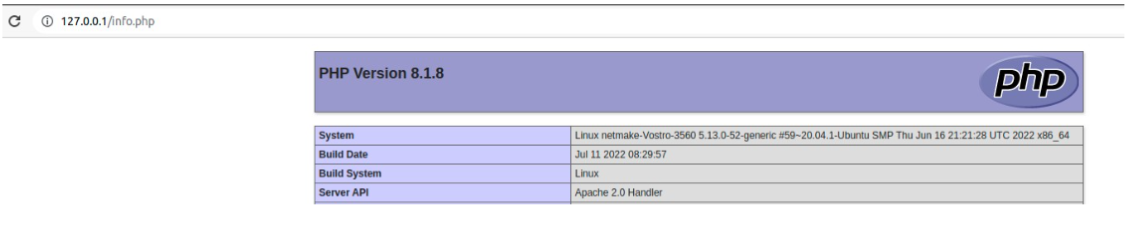
NOTA: Para más informaciones a cerca de la función phpinfo(), acceder la documentación de PHP.
Activando IonCube Loader
Antes de empezar la instalación del Scriptcase, es necersario activar el loader responsable por la encriptación del Scriptcase en PHP. Siga los pasos a continuación para hacer la instalación correctamente.
1 - Acceda a la carpeta de Descargas y desempaquete el archivo descargado de IonCube Loader en el ínicio de esta documentación.
Ejemplo:
cd /home/Usuario/Descargas
sudo chmod 777 ioncube_loaders_lin_x86-64.zip && unzip ioncube_loaders_lin_x86-64.zip
2 - Debes copiar el archivo ioncube_loader_lin_7.3.so y pegar en la carpeta que se muestra en el extension_dir de su PHP. Utilizaremos como ejemplo /usr/lib/php/20180731.
Ejemplo:
| Ubuntu 19.10\Debian 8 | CentOS 7/8 |
|---|---|
/usr/lib/php/20180731 | /usr/lib64/php/modules |
sudo cp ioncube_loader_lin_7.3.so /usr/lib/php/20180731
3 - Edite el archivo php.ini y abajo de la ultima línea escriba la ruta de la extensión en lo parámetro zend_extension:
Ejemplo:
| Ubuntu 19.10\Debian 8 | CentOS 7/8 |
|---|---|
/etc/php/7.3/apache2/ | /etc/ |
sudo nano /etc/php/7.3/apache2/php.ini
zend_extension = "/usr/lib/php/20180731/ioncube_loader_lin_7.3.so"
4 - Reinicie el servicio del Apache utilizando el comando indicado en la consola:
| Ubuntu 19.10\Debian 8 | CentOS 7/8 |
|---|---|
sudo service apache2 restart | sudo systemctl restart httpd |
IMPORTANTE: Es necesario desactivar el servicio SELinux en CentOS para que IonCube sea activado sin errores. Compruebe el estado del servicio por medio de la consola, utilizando el comando:
sestatus.
Para desactivar el servicio, edite lo archivo de la configuración con el comandosudo nano /etc/selinux/configy cambie las directivas SELINUX y SELINUXTYPE de acuerdo con el ejemplo:SELINUX=disabledySELINUXTYPE=minimum. A continuación, guarde el archivo y reinicie su CentOS para tener en cuenta las modificaciones y activar IonCube.
Instalaión manual de Scriptcase
A continuación estan listados todos los pasos necesarios para hacer la instalación manual de lo Scriptcase. Para hacer esos pasos, sera necesario que usted tenga un servidor web ya configurado en su equipo.
1 - Realice la descarga de Scriptcase (.zip) directamente de la pagina de descargas del Scriptcase.
2 - Desempaquete el archivo .zip y renombre la carpeta a scriptcase.
3 - Debes mover la carpeta scriptcase para la raiz de su servidor web. De acuerdo con su sistema operativo e instalación la ruta puede cambiar de acuerdo con la configuración hecha. Pero, por defecto tenemos las carpetas a continuación:
| Windows | Servidor |
|---|---|
C:\Apache24\htdocs\ | Apache |
C:\inetpub\wwwroot\ | IIS |
| Linux | Servidor |
|---|---|
/var/www/html/ | Linux Local |
/home/$(whoami)/public_html/ | Linux en Alojamiento |
| macOS | Servidor |
|---|---|
/Library/WebServer/Documents | Apache |
4 - Acceda al Scriptcase en su navegador de acuerdo con el ejemplo a continuación:
127.0.0.1/scriptcase
- Por defecto lo idioma seleccionado para la instalación es Español.
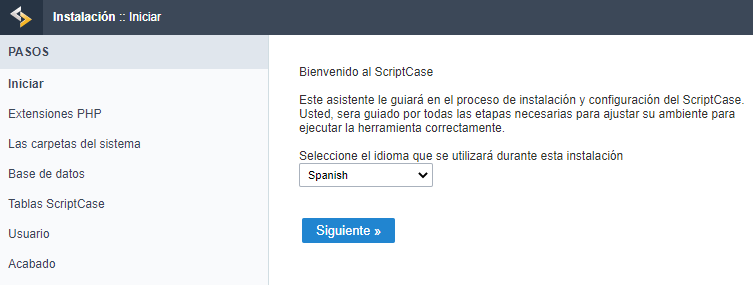
5 - Compruebe las extensiones requeridas para la ejecución del Scriptcase y modulos de conexión a las base de datos que estan activadas.
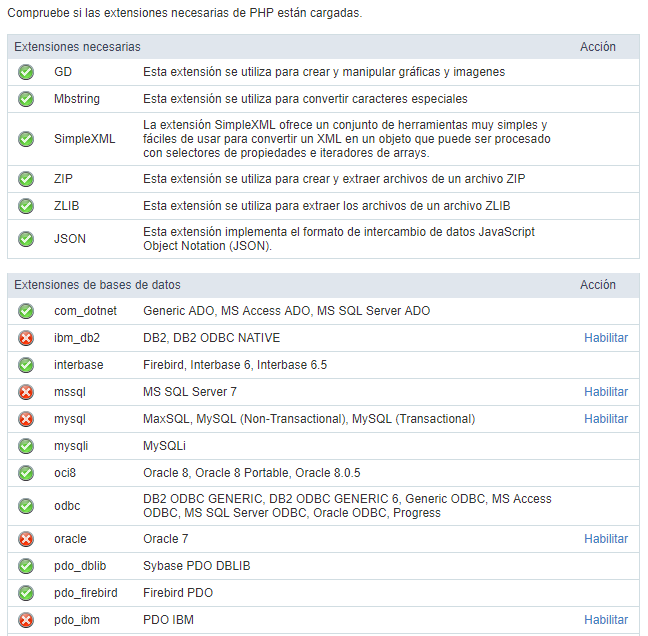
Instalación Típica
Compruebe los pasos a continuación para concluir la instalación manual de Scriptcase de manera tipica.
NOTA: Al seleccionar esta instalación, Scriptcase configurará su entorno por defecto. Configurando la base de datos de instalación y usuario de acceso en lo Scriptcase.
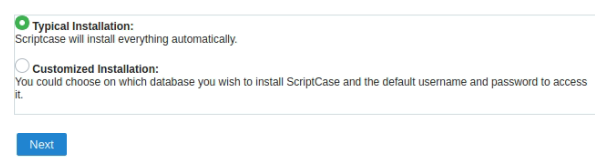
Al hacer clic en avanzar, usted será redirigido a la pagina de Login del Scriptcase.
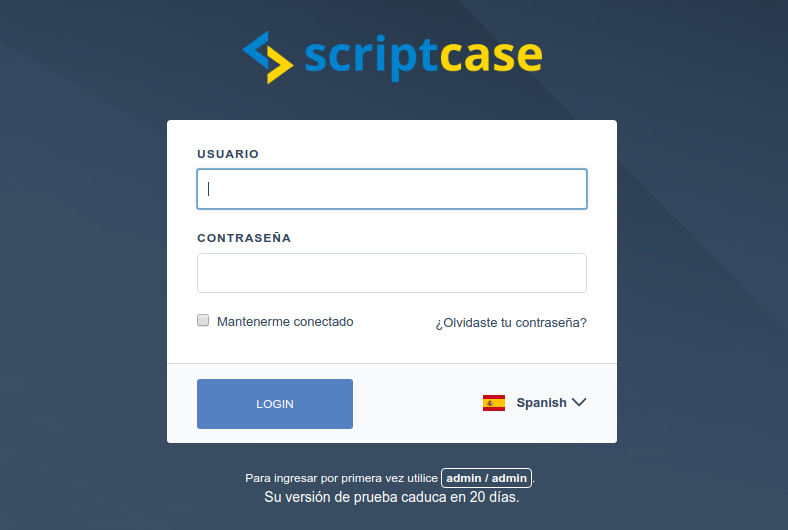
En ese campo, es necesario informar el usuario para acceder al Scriptcase. Por defecto, el usuario es admin.
Neste campo, es necesario informar la contraseña para acceder al Scriptcase. Por defecto, la contraseña es admin.
Esa opción mantiene al usuario loggeado hasta que el mismo se desconecte por medio de la interfaz de Scriptcase.
Al hacer clic en esta opción, es posible recuperar la contraseña del usuario utilizado. Sera enviado un correo electrónico al usuario, para que el mismo pueda tener acceso a los pasos de recuperación de la contraseña.
IMPORTANTE: Solo es posible hacer la recuperación de la contraseña si los datos del SMPT fueron configuradas. Para tener en cuenta como configurar el SMTP, mira nuestra documentación haciendo clic aquí.
Instalación Personalizada
Siga los pasos indicados a continuación para finalizar la instalación manual del Scriptcase de manera personalizada.
NOTA: Seleccionando esta instalación, usted será responsable por configurar su entorno. Elejindo la base de datos de la instalación y lo usuario para login en lo Scriptcase.
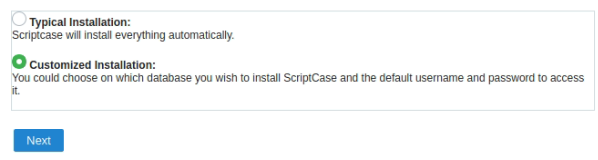
1 - Compruebe si las carpetas requeridas por Scriptcase tienen los permisos correctos. Si alguna carpeta no tiene el icono de verificación activo: ![]() , debes corregir el permiso de ese directorio.
, debes corregir el permiso de ese directorio.
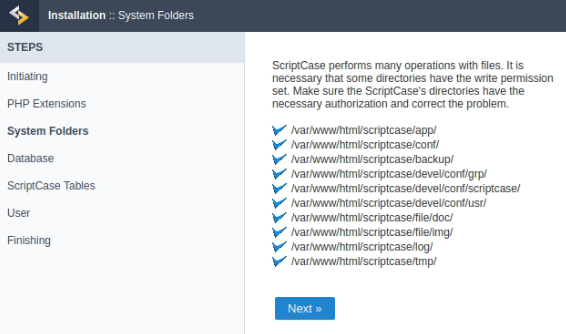
Haz clic en avanzar para continuar el proceso de instalación.
2 - Elija la base de datos que será utilizada para la instalación de la base de datos del Scriptcase. Por defecto, es recomendable utilizar SQLite .
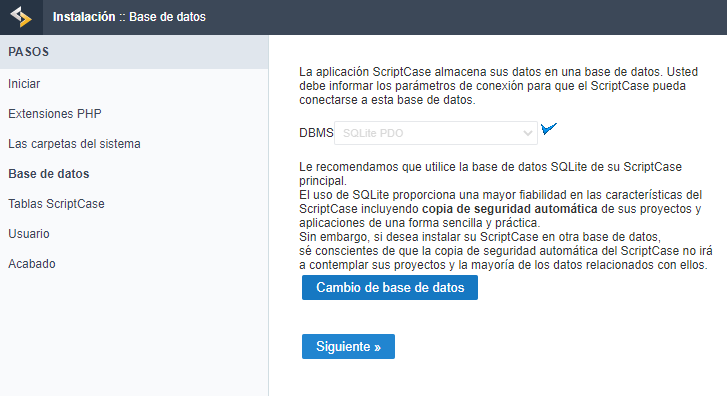
- Usted puede cambiar la base de datos por defecto en el botón Cambiar base de datos. Al hacer clic en esta opción, usted debe configurar las opciones a continuación:
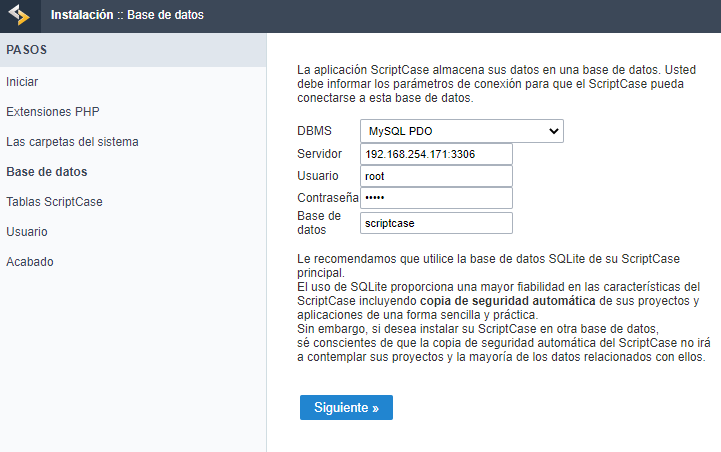
En esta opción, usted debe seleccionar el Driver de la conexión de su base de datos.
En esta opción, usted debe informar el servidor para la conexión con su base de datos.
Usted debe informar un usuario que tenga acceso a la base de datos que sera utilizado en Scriptcase.
Usted debe informar la contraseña de autenticación correspondiente al usuario utilizado.
Usted debe informar lo nombre de la base de datos que será utilizado en Scriptcase.
Ejemplo:
scriptcase9
Haz clic en avanzar para continuar el proceso de instalación.
3 - Compruebe si la creación de las tablas de la base de datos del Scriptcase fue hecha sin errores. Las tablas serán mostradas con el icono de exito ![]() a su lado.
a su lado.
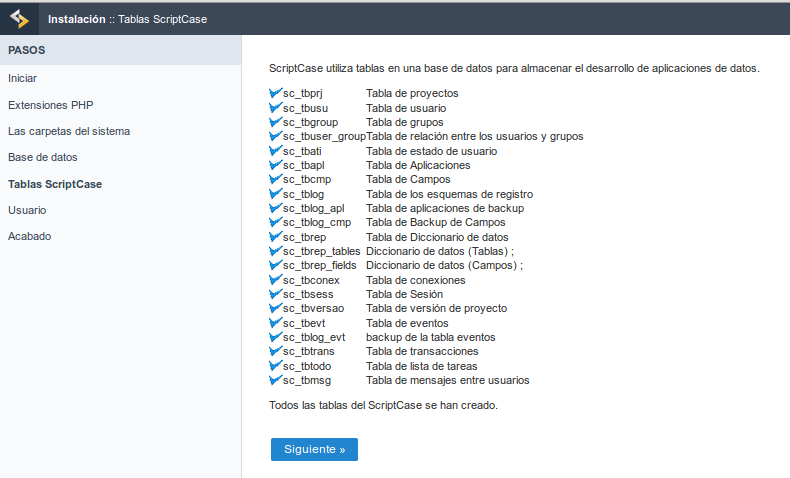
Haz clic en siguiente para continuar con la instalación.
4 - Configure el usuario por defecto que tendra acceso al Scriptcase.
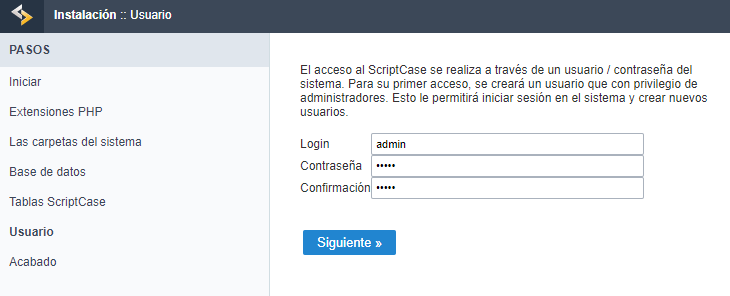
En esa opción, usted debe indicar el usuario por defecto del Scriptcase.
En esa opción, usted debe indicar la contrasẽna correspondiente al usuario a ser utilizado.
Usted debe repetir la contraseña utilizada anteriormente para que la creación del usuario sea hecha sin errores.
Haz clic en siguiente para concluir el proceso de instalación.
5 - Finalize la instalación personalizada del Scriptcase en su servidor web.
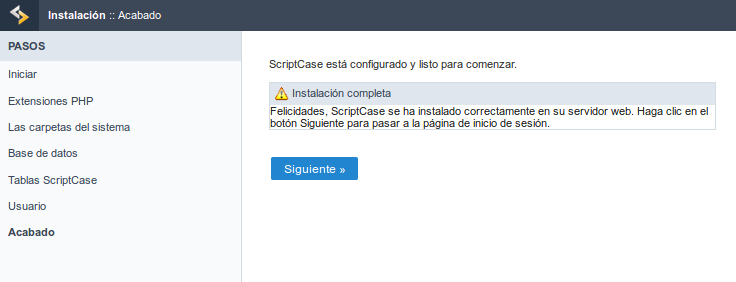
Al hacer clic en avanzar, usted sera redirigido para la pagina del Login de Scriptcase.
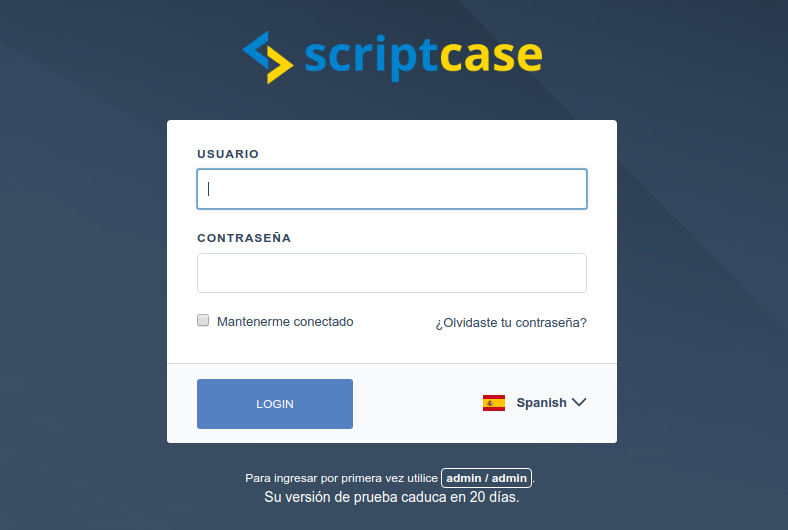
En este campo, es necesario informar el usuario para acceder al Scriptcase. Por defecto el usuario es admin.
En este campo, es necesario informar la contrasẽna para acceder al Scriptcase. Por defecto la contraseña es admin.
Esta opción mantiene al usuario loggeado hasta que el mismo se desconecte por medio de la interfaz de Scriptcase.
Al hacer clic en esta opción, es posible recuperar la contraseña del usuario utilizado. Sera enviado un correo electrónico al usuario, para que el mismo tenga acceso a los pasos de recuperación de la contraseña.
IMPORTANTE: Solo sera posible ejecutar la recuperación de contraseña si los datos de SMTP fueron configuradas. Para acceder a nuestra documentación que muestra como hacer esa configuracion, haz clic aquí.
Related Articles
Instalando PHP 7.0 - Linux
Este artículo describirá la instalación de PHP 7.0 y Apache 2.4 para el uso de ScriptCase. Sistemas operativos compatibles: Ubuntu Debian CentOS\RHEL OpenSuse Archivos Necesarios: SourceGuardian Loader (ixed.7.0.lin): haga clic aquí Configurando PHP ...Instalando PHP 7.3 - macOS
Esta documentación contiene información sobre los pasos necesarios para la instalación de PHP 7.3 y Scriptcase de forma manual en entornos macOS. Realizando este tipo de instalación, usted es responsable de configurar todo su entorno, así como las ...Instalando PHP 7.0 - Mac
Este artículo describirá la instalación de PHP 7.0 y Apache 2.4 para el uso de ScriptCase. Sistemas operativos compatibles: Mac El Captain Sierra Archivos necesarios: SourceGuardian Loader: haga clic aquí Configurando PHP Acceda al terminal (shell) y ...Setting environment manually PHP 5.6 - Linux
Installing a Manual PHP 5.6 Environment - Linux This article will explain how to install and set-up a PHP 5.6 environment with Apache 2.4 so that it'll run Scriptcase. Follow the steps below with caution. Note: This article was based on the Debian ...Instalando o PHP no IIS - Windows 2000/XP
Instalando o PHP no Windows 2000/XP Instalação do PHP Baixar do site http://www.php.net/downloads.php a seguinte versão: PHP 4.x.x zip package Extrair o arquivo php-4.x.x-Win32.zip com WinZip para C: e após a extração renomear a pasta ...